نصائح
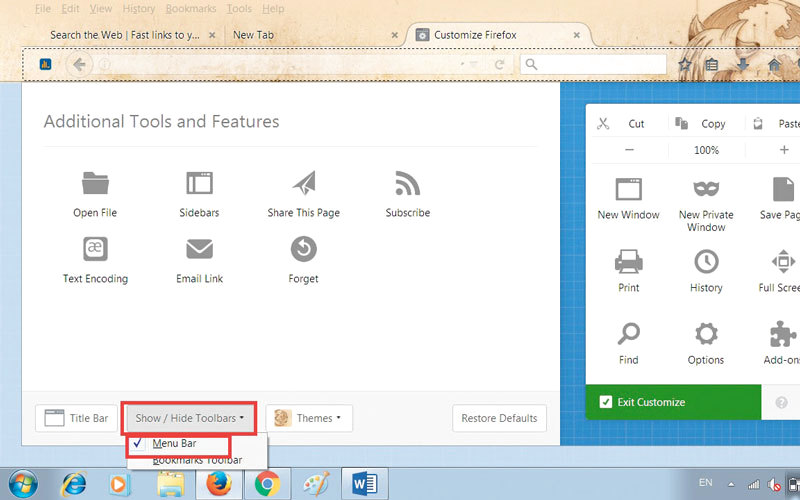
إظهار شرائط القوائم المختفية عبر «فايرفوكس»
قد تفاجأ أثناء عملك عبر متصفح «فايرفوكس» باختفاء قوائم: «ملف» و«تحرير» و«مشاهدة»، ولا تعلم سبب ذلك، وتظن أن المتصفح الخاص بالكمبيوتر أصابه فيروس ما. لكن الأمر في الحقيقة أبسط من ذلك، ويعود إلى أسباب بسيطة، من بينها أن تكون قمت بإخفاء شريط القوائم دون قصد، وهي مشكلة يمكنك حلها من خلال إعادة إظهار شريط القوائم عبر النقر فوق قائمة التحكم الرئيسة في المتصفح.
مرر بعد ذلك حتى تصل إلى نهاية القائمة، وانقر فوق زر «تعديل» Customize الموجود في نهاية الجانب الأيسر من النافذة، ثم توجه إلى خيار «إظهار وإخفاء شرائط القوائم» Show/Hide Toolbars، وتجده في نهاية الشاشة جهة اليسار، ثم انقر فوق رأس السهم المقلوب المجاور له.
من النافذة المنسدلة التي ستظهر أمامك، انقر فوق خيار Menu Bar، ثم انقر بعد ذلك فوق زر «الخروج من نافذة التعديل» Exit Customize.
|
تغيير درجة سطوع «فلاش» في «آي فون» إذا كنت تمتلك هاتف «آي فون إس 6» IPHONE 6S أو أياً من هواتف «آي فون 7»، فإن بمقدورك تفعيل الملمح الخاص بتغيير درجة سطوع ضوء الـ«فلاش»، ولذلك، إذا أردت تفعيل هذا الملمح، فإنه يمكنك اتباع الخطوات التالية التي يوصي بها موقع ios.gadgethacks. مرّر إصبعك من نهاية الشاشة إلى أعلى لإظهار «مركز التحكم» Control Center. وعندما تظهر أمامك نافذة مركز التحكم، انقر لبرهة فوق أيقونة المشعل الكهربائي الموجودة في الجانب الأيسر من نهاية الشاشة. ستظهر أمامك بعد ذلك قائمة منبثقة تضم خيارات عدة، وهنا انقر فوق الخيار الأول منها Bright Intensity، وستلاحظ عندها الإضاءة الساطعة لضوء الكشاف. بالنقر فوق الخيار الثاني Medium Intensity سيتم تفعيل وضع السطوع المتوسط لضوء الكشاف. أما إذا نقرت فوق الخيار الأخير Low Intensity، فإنك ستلاحظ تراجع السطوع بشكل كبير. تقسيم البريد حسب أهميته عبر «جيميل» يقسم بريد «جيميل» فئات البريد إلى: بريد أساسي، واجتماعي، ورسائل ترويجية وتحديثات، إلا أن المستخدم قد لا يرغب في هذا التقسيم أحياناً. والحقيقة أن إعدادات «جيميل» تتيح تقسيم البريد إلى ثلاثة أقسام هي: رسائل مهمة، ورسائل غير مقروءة، ورسائل مميزة بنجمة، ولذلك، إذا رغبت في إجراء هذا التغيير فعليك أولاً الدخول إلى «جيميل»، ثم توجه إلى الترس رمادي اللون في أعلى يسار الصفحة. اذهب إلى خيار «الإعدادات» Settings ثم انقر فوقه. ومن بين القوائم الواردة أعلى صفحة «الإعدادات»، اختر فئة «البريد الوارد» Inbox، وستلاحظ أن الخيار الأول في هذه الفئة يتعلق بنوع البريد الوارد، كما تجد أن الخيار المحدد بجواره هو خيار افتراضي، وهنا انقر فوق رأس السهم المقلوب المجاور لهذا الخيار، ومرر حتى تصل إلى الخيار «البريد المهم» Priority Inbox وانقر فوقه. حدد الخيارات المتعلقة بالأقسام الجديدة، ثم انقر فوق زر «حفظ التغييرات» Save Changes. |





